
Spisu treści:
- Krok 1: 1. Otwórz Notatnik
- Krok 2: 2. Wpisz @echo Off
- Krok 3: 3: Wpisz w drugiej linii: crash
- Krok 4: 4. Wpisz Start w trzecim wierszu
- Krok 5: 5. Wpisz Goto Crash
- Krok 6: 6. Zapisz plik tekstowy jako plik wsadowy
- Krok 7: 7. Nazwij swój plik
- Krok 8: 8. Zapisz to
- Krok 9: 9. Otwórz swoje dokumenty i otwórz program
- Krok 10: 10. Otwórz i obserwuj efekty
- Autor John Day [email protected].
- Public 2024-01-30 11:30.
- Ostatnio zmodyfikowany 2025-01-23 15:03.
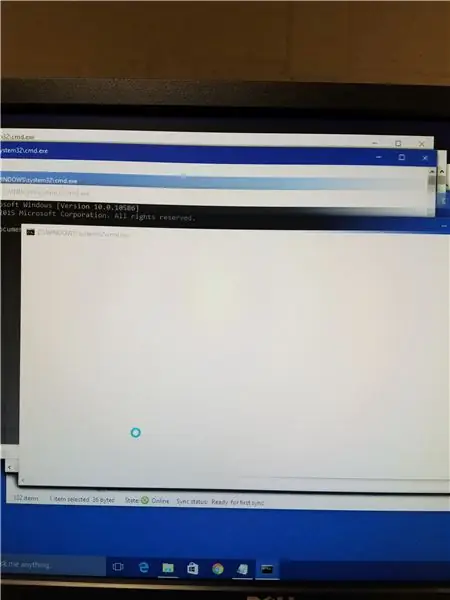
Łatwo rozbij dowolny komputer lub laptop
Krok 1: 1. Otwórz Notatnik
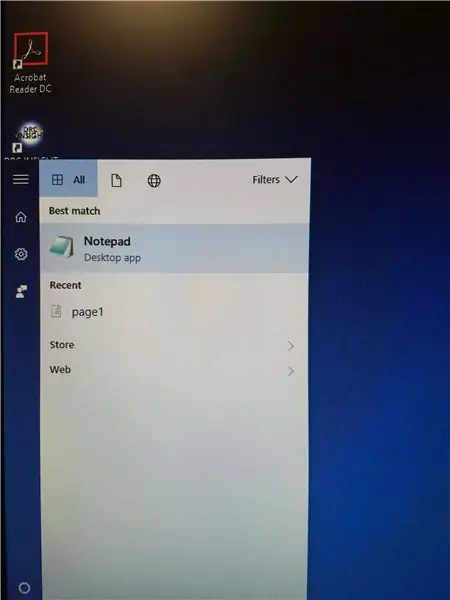
Większość komputerów ma wbudowany ten program.
Krok 2: 2. Wpisz @echo Off
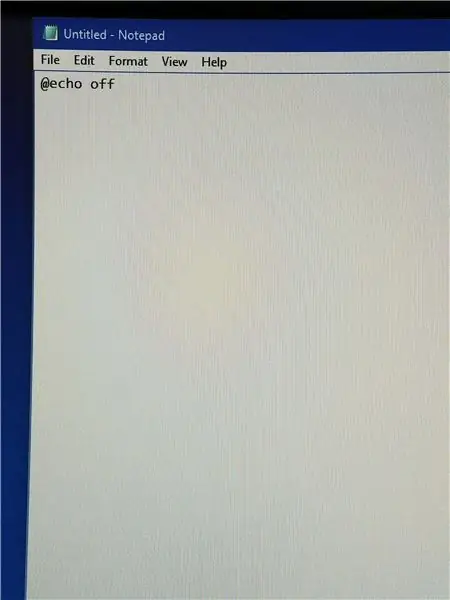
Musisz nacisnąć Enter po każdym wierszu kodu.
Krok 3: 3: Wpisz w drugiej linii: crash
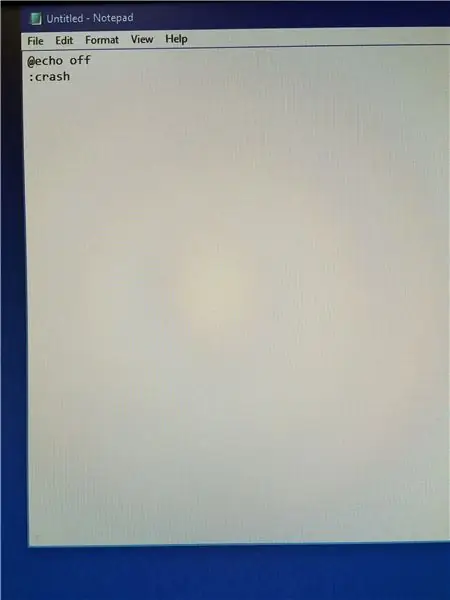
To tworzy punkt pętli dla kodu.
Krok 4: 4. Wpisz Start w trzecim wierszu
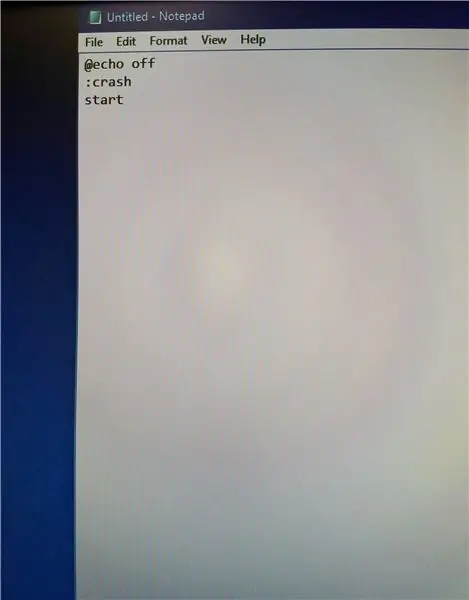
Spowoduje to otwarcie wiersza polecenia pliku wsadowego, dopóki nie ulegnie awarii
Krok 5: 5. Wpisz Goto Crash
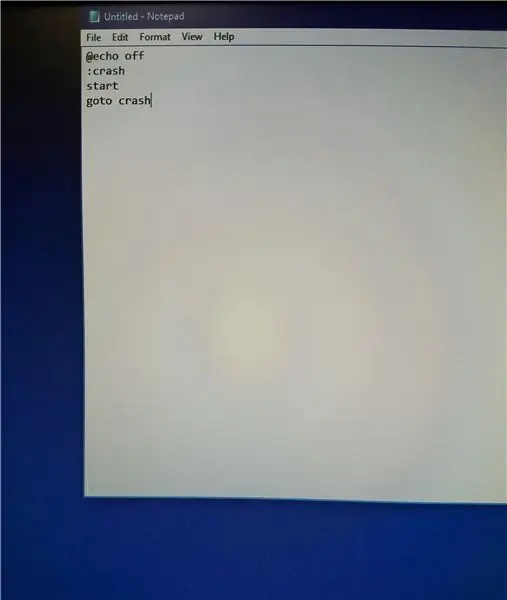
To będzie czwarta i ostatnia linia kodu
Krok 6: 6. Zapisz plik tekstowy jako plik wsadowy
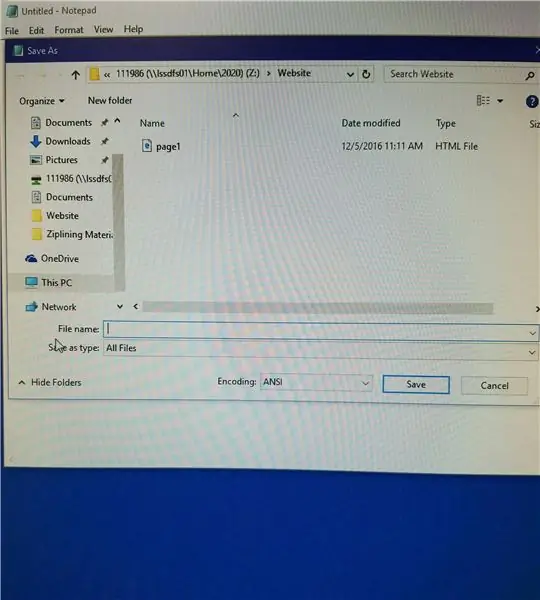
i. Kliknij „Plik” w lewym górnym rogu Notepad.ii. Kliknij „Zapisz jako…”.iii. Kliknij pole „Zapisz jako typ” w sekcji iv. na dole okna „Zapisz”. Kliknij „Wszystkie pliki” w menu rozwijanym
Krok 7: 7. Nazwij swój plik
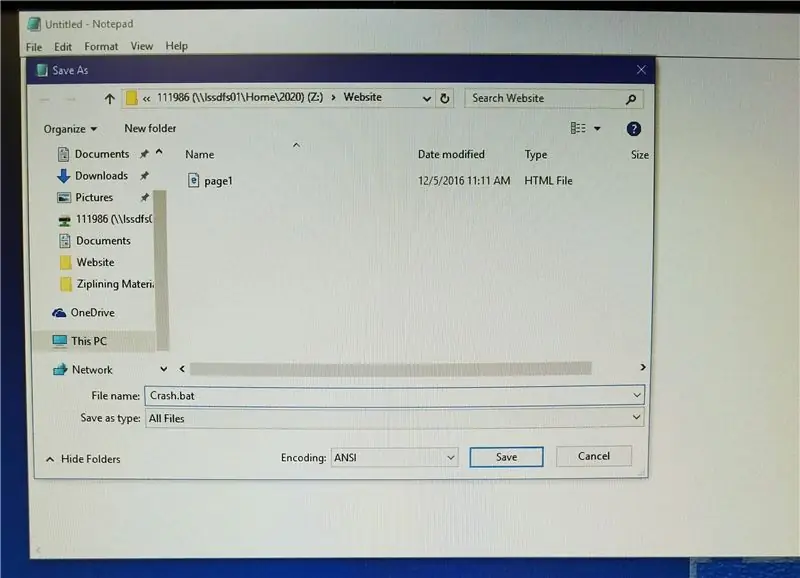
Nazwij swój plik, ale niech kończy się na.bat, co oznacza plik wsadowy.
Krok 8: 8. Zapisz to
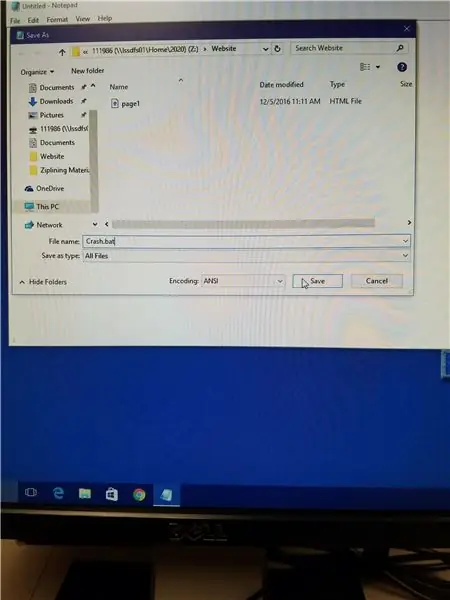
Zapisz swój plik
Krok 9: 9. Otwórz swoje dokumenty i otwórz program
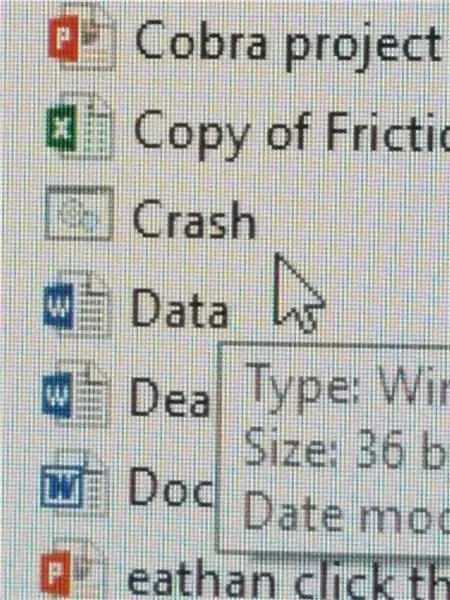
Upewnij się, że zapisałeś wszystkie otwarte projekty, ponieważ sposobem na jego zatrzymanie jest całkowite zamknięcie.
Krok 10: 10. Otwórz i obserwuj efekty
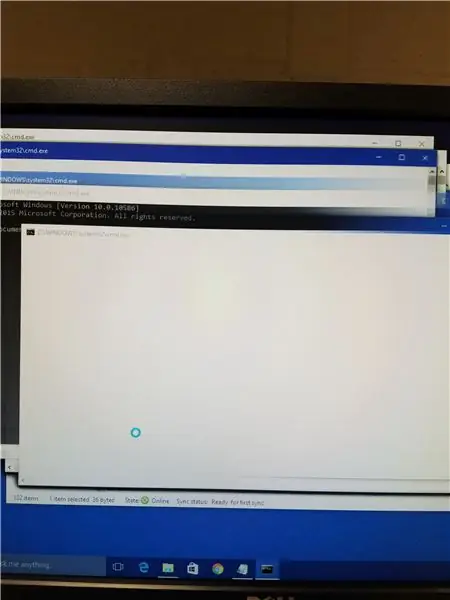
Jedynym sposobem, aby to zatrzymać, jest całkowite wyłączenie komputera
Zalecana:
Prosty system logowania do pliku wsadowego z paskiem ładowania: 5 kroków

Prosty system logowania do pliku wsadowego z paskiem ładowania: Tutaj udostępniamy plik wsadowy do systemu logowania z paskiem ładowania. Pokażemy Ci kod, a także pokażemy, jak go używać. Możesz również odwiedzić nasz blog, aby uzyskać więcej kodów plików wsadowych. FFLocker 1.0: http://errorcode401.blogspot.in/2013/06/FFlocker-1.0.html Rar
Automatycznie wysyłaj e-mail ze zdjęciem z pliku wsadowego przy użyciu starego pulpitu i XP: 4 kroki

Automatycznie wysyłaj e-mail ze zdjęciem z pliku wsadowego przy użyciu starego pulpitu i XP: Mam szczęście, że mam wspaniały widok z okna mojego domowego biura. Kiedy mnie nie ma, chcę zobaczyć, czego mi brakuje i często mnie nie ma. Kiedyś miałem własną stronę internetową i domową stację pogodową, która przesyłałaby przez ftp wszystkie dane pogodowe
Konwertuj (prawie) dowolny plik multimedialny na (prawie) dowolny inny plik multimedialny za darmo!: 4 kroki

Konwertuj (prawie) dowolny plik multimedialny na (prawie) dowolny inny plik multimedialny za darmo!: Mój pierwszy instruktażowy, pozdrawiam! W każdym razie szukałem w Google darmowego programu, który przekonwertowałby moje pliki Youtube.flv do formatu, który jest bardziej uniwersalny, jak.wmv lub.mov.Przeszukałem niezliczone fora i strony internetowe, a następnie znalazłem program o nazwie
Jak rozbić komputer: 5 kroków

Jak rozbić komputer: bardzo proste
Hasło do dysku USB bez szyfrowania za pomocą pliku wsadowego: 8 kroków

Hasło do dysku USB bez szyfrowania za pomocą pliku wsadowego: program, który nie wpuści użytkownika na dysk bez hasła i pokaże plik właściciela, który możesz dowolnie zmienić, pokaże ci, jak z łatwością korzystać z programu, który stworzyłem
